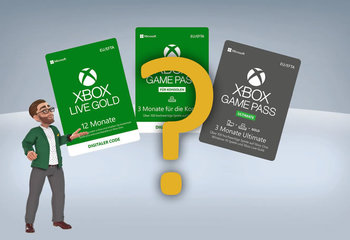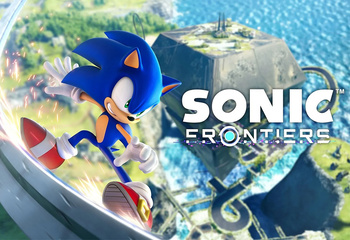Windows 10 Game Mode: Was es bringt und wie man es aktiviert
Unter den Betriebssystemen ist Windows nach wie vor der Marktführer - ganz besonders, wenn es um die Kompatibilität gegenüber Spielen und anderen Drittanbieter-Programmen geht. Speziell für leistungsschwächere PCs gibt es unter Windows 10 zudem den Game Mode, der die Bildwiederholungsrate stabilisieren soll. Wir zeigen euch, wie er aktiviert wird und was es bringt.
Aktivierung in den Einstellungen
Vorweg: Der Windows 10 Game Mode ist lediglich ab der Version "1703" des Betriebssystems (und aktuelleren Versionen) verfügbar. Ältere Windows-Versionen, für die der Update-Zyklus von Microsoft schon eingestellt wurde, besitzen diese Einstellung nicht - das gilt unter anderem für Versionen von Windows 10 wie 1507, 1511 oder 1607. Wer sein Windows OS längere Zeit nicht aktualisiert hat, sollte das also spätestens nun.
Bei der Version 1703 und aktuelleren Windows-Editionen lässt sich das Menü "Einstellungen" mit der Tastenkombination "Windows-Taste + Buchstabe i" öffnen. Noch einfacher geht es über das Suchfeld, das sich nach einem Klick auf das Windows-Icon am linkeren unteren Rand öffnet. Wer da "Spielmodus" (oder bei englischen Windows-Versionen "Game Mode") eintippt, wird direkt zu der entsprechenden Einstellung weitergeleitet. Da angekommen, gibt es letztlich nur eine Option - entweder ist der Spielmodus an- oder ausgeschaltet. Sofern der Schieberegler mit blauer Farbe gefüllt ist und die Kugel sich am rechten Rand davon befindet, ist der Game Mode fortan aktiviert.
Was bringt der Game Mode?
Der Game Mode kann natürlich aus einer in die Jahre gekommenen Grafikkarte oder einem alten Prozessor keine High-End-Hardware machen - aber unter bestimmten Umständen trotzdem die Performance etwas verbessern. Zu berücksichtigen ist, dass der aktivierte Game Mode beim Multi-Tasking in Windows zu einer schlechteren Performance führen kann. Wer also beispielsweise seine Outlook 2019 Version geöffnet hat und parallel dazu noch in Excel und Word arbeitet, während auch mehrere Browser-Instanzen geöffnet sind und Spotify im Hintergrund läuft, wird mit dem Game Mode vielleicht längere Ladezeiten feststellen.
Woran liegt das? Weil der Game Mode die verfügbaren Ressourcen neu allokiert. Er begrenzt also die Ressourcen, die von im Hintergrund geöffneten Programmen genutzt werden, damit wiederum ein größerer Teil der Hardware-Ressourcen für das PC-Spiel zur Verfügung steht. Das ist insbesondere bei schwächeren PCs ein Vorteil, wo die Systemanforderungen des Spiels (deutlich) über die verbauten Arbeitsspeicher-, Prozessor- und Grafikkartenleistung hinausgehen. Seit seiner Einführung im Jahr 2017 ist der Game Mode fester Bestandteil der noch aktualisierten Windows-Editionen, wobei er keinesfalls immer zu Leistungsverbesserungen führt. Wer den Game Mode einmal aktiviert hat, sollte also im jeweiligen Spiel dann genau überprüfen, ob die FPS-Zahlen wirklich besser und/oder stabiler sind.
Manchmal ist der Game Mode sogar hinderlich
In aller Regelmäßigkeit verursacht der aktivierte Spielemodus Probleme. So beispielsweise bei Spielen wie Call of Duty: Warzone oder League of Legends, wo mehrere Spieler nach Aktivierung des Spielemodus über eine schlechtere Performance als zuvor berichteten. Das muss aber nicht pauschal der Fall sein, sondern ist immer auch hardwareabhängig.
Potenziell bessere Performance - einen Versuch ist es wert
Wer beim Zocken feststellt, dass aktuelle Game Pass Highlights und andere Spiele nicht ganz flüssig laufen, kann mit dem aktivierten Spielemodus mitunter einige FPS mehr herauskitzeln oder diese zumindest stabilisieren. Man sollte aber auch nicht zögern ihn wieder zu deaktivieren, sofern die bessere Performance ausbleibt oder sie sich sogar verschlechtert.
Quelle: XBU